效果图

1、找一幅有点俯视感觉的城市照。

2、用psd的变形工具右键“变形”调整成拱形效果。

3、缩小调整好位置,并且利用色阶或者饱和度之类的调色工具调整一下色调。

4、给背景加上一片天空。

5、天空加上一些云朵的素材。

6、调整一下云朵。

7、把所有图层全选,反过来,朝天上放。

8、用shift+ctrl+alt+E盖印图层快捷键,盖印画面,使画面可以单独一个图层。
9、用这个画面来进行滤镜——倒影滤镜。按照喜好调整。
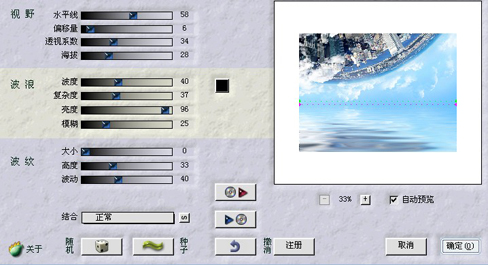

10、加上草素材,作为近景的水边草地。

11、在水里面加上草的倒影,截取一块草的素材,然后用倒影滤镜,就可以了。

12、在近景的草地上放上蒲公英的素材,远的、近的、大的、小的。

13、当然少不了蝴蝶的飞舞。

14、点缀画面,用喷笔加点亮光,加些蒲公英的种子风中飞舞。

还没人评论,快来抢沙发~